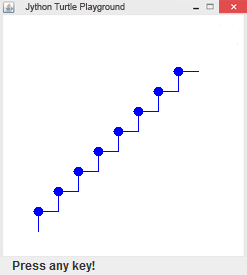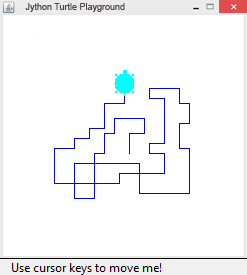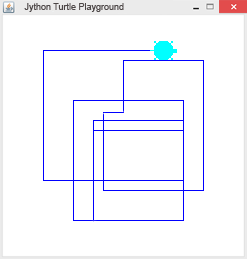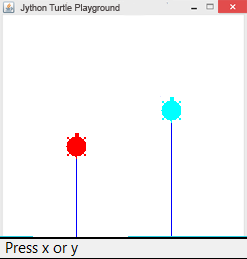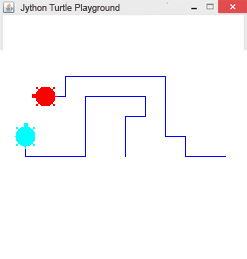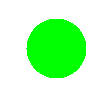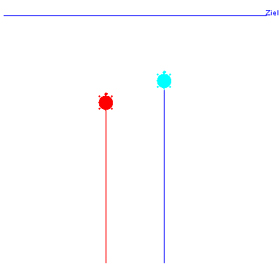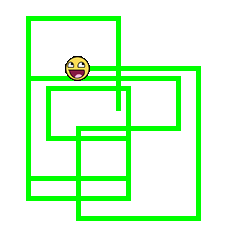Bei eventgesteuerten Programmen kann der Benutzer den Programmablauf durch Drücken von Tastaturtasten oder mit Mausklicks beeinflussen. Es verlangt eine neue Programmiertechnik: Man definiert Funktionen (Callbackfunktionen), die vom Programm nie aufgerufen werden, sondern vom System.
Bei Tastatur-Events wird bei einem Tastendruck ein keyPressed-Event ausgelöst und dabei eine Callbackfunktion aufgerufen, in der definiert wird, was beim Tastendruck geschehen soll. Der Callback erhält beim Aufruf durch das System im Parameter key die Information, welche Taste gedrückt wurde.
Beispiel 1: Beim Drücken einer beliebigen Taste wird eine Treppenstufe gezeichnet. Der numerische Code der gedrückten Taste wird in der Statusbar angezeigt.
# Tu11.py from gturtle import * def onKeyPressed(key): step() setStatusText("Code: " + str(key)) def step(): forward(20) right(90) dot(10) forward(20) left(90) makeTurtle(keyPressed = onKeyPressed) hideTurtle() setPos(-250, -250) addStatusBar(20) setStatusText("Press any key!") |
|
Programmcode markieren
|